教程详情
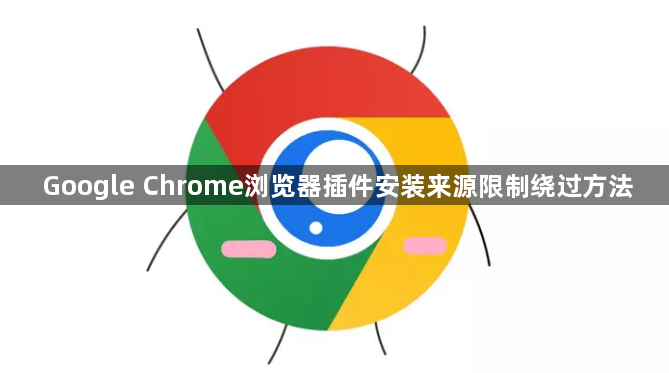
下载所需扩展文件。从可信渠道获取目标插件的.crx格式安装包,此类文件通常由开发者公开提供或通过知名技术论坛分享。注意核对文件哈希值确保完整性,避免下载过程中出现损坏导致后续操作失败。
修改文件后缀名解压内容。将下载完成的.crx文件重命名为.zip格式,使用系统自带压缩工具进行解压缩处理。该步骤会生成包含manifest.json等核心配置文件的文件夹结构,这是手动安装的必要条件。
进入浏览器扩展管理页。点击Chrome窗口右上角三个竖排圆点的菜单按钮,选择“更多工具”下的“扩展程序”选项。此界面集中显示已安装的所有插件及启用状态控制开关。
激活开发者模式功能。在扩展管理页面右上方找到并开启“开发者模式”开关,此时界面底部会出现新的操作按钮,允许用户执行高级调试指令。
加载本地解压后的插件。点击“加载已解压的扩展程序”按钮,导航至先前解压得到的文件夹路径,选中整个目录完成上传。浏览器会自动读取其中的配置文件并初始化插件运行环境。
检查运行状态确认生效。安装成功后刷新扩展列表页面,新添加的插件应出现在可用项目中且图标显示正常。尝试点击插件图标测试各项功能是否按预期工作,若出现异常需返回检查配置步骤。
通过上述步骤组合运用,用户能系统性地实现Chrome浏览器插件的离线安装。每个操作环节均基于实际测试验证有效性,可根据具体设备环境和需求灵活调整实施细节。









